2023.01.18
【마무리 테크닉】「모션 블러」로 역동감UP!【기능소개】


메디방 페인트에 있는 필터 기능 중 하나「모션블러」에 대해서 해설하겠습니다.
모션 블러를 사용하면 그 부분에 마치 움직이는 것같은 스피드감・역동감을 줄 수 있습니다.
모션 블러를 마스터해서 일러스트 완성도를 올려봅시다!
Index
모션 블러를 사용하면 어떤 효과가 있을까요?
모션 블러를 사용한 일러스트는 이것입니다.

모처럼이니「트럼프 카드가 흩날리는 듯한 움직임」을 넣어볼게요.
거기서 모션 블러를 사용하면 이렇습니다.

인물은 바뀌지 않지만 트럼프에 움직임이 생긴걸 아시겠죠?
트럼프에 모션 블러를 넣어 마치 진짜로 위에서 떨어지는 것처럼 역동감이 살아납니다!
실제로 하는 방법을 해설하겠습니다.
사전 준비:레이어를 나누자!
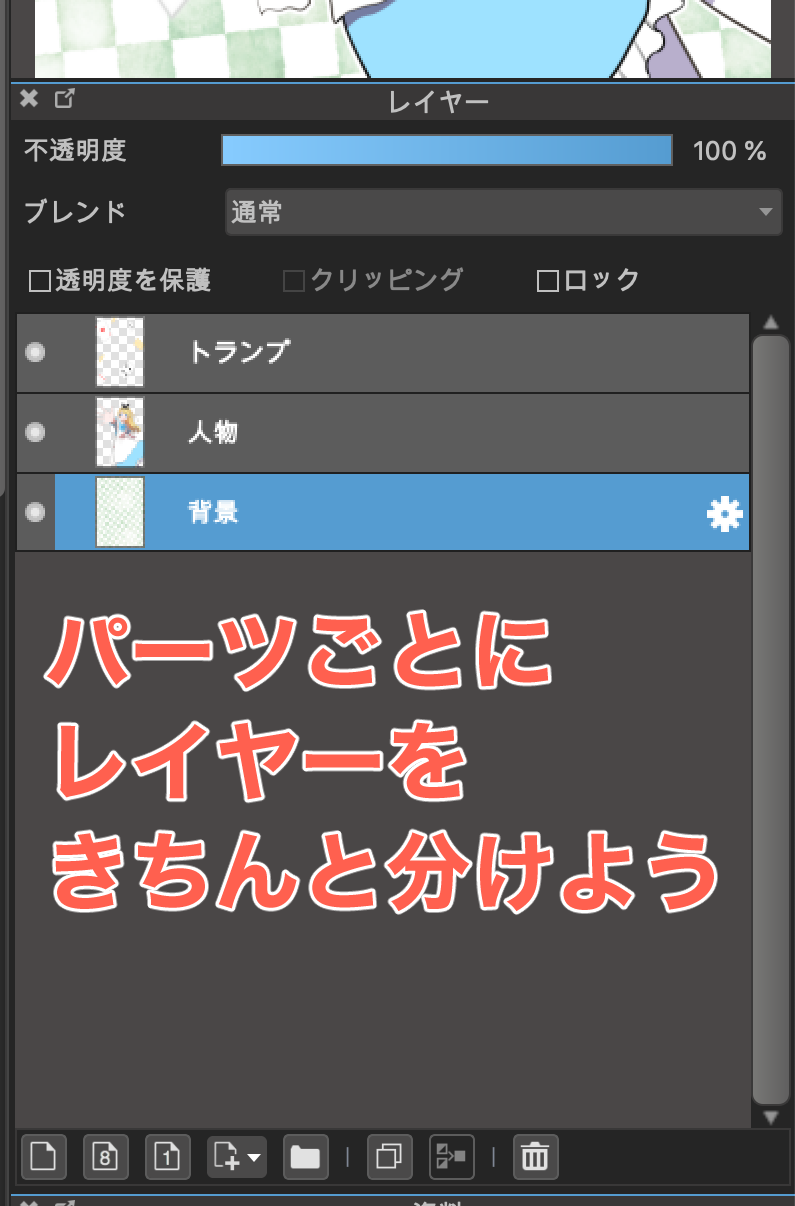
효과를 넣기 전에 사전 준비로 레이어를 제대로 나눠둡니다.
이미지를 전부 통합하면 전체적으로 블러가 들어가기 때문입니다.
레이어 구분
- 배경
- 인물
- 소품(모션 블러를 넣을 레이어)

모션 블러를 넣는다
트럼프 카드에 블러를 넣어봅시다.
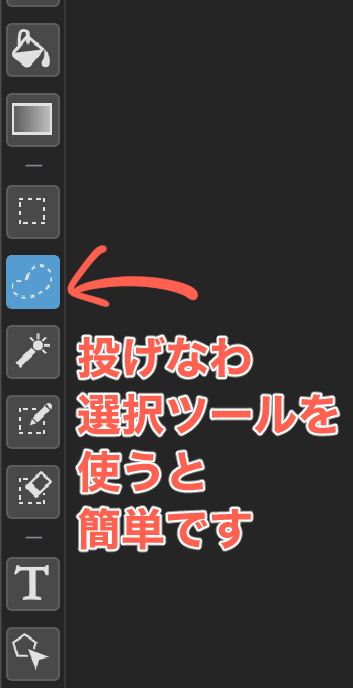

「올가미 선택 툴」등으로 블러를 넣고 싶은 부분을 선택합니다.
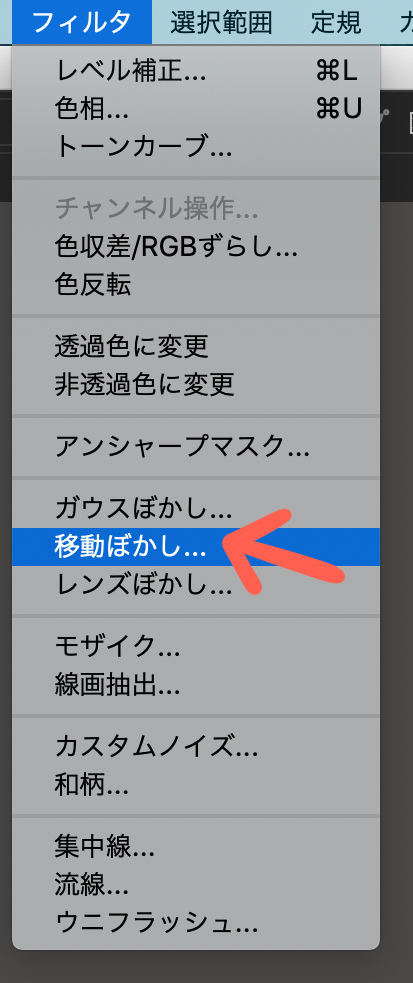
「필터」탭에서「모션 블러」를 선택합니다.
선택하면 이런 창이 열립니다.
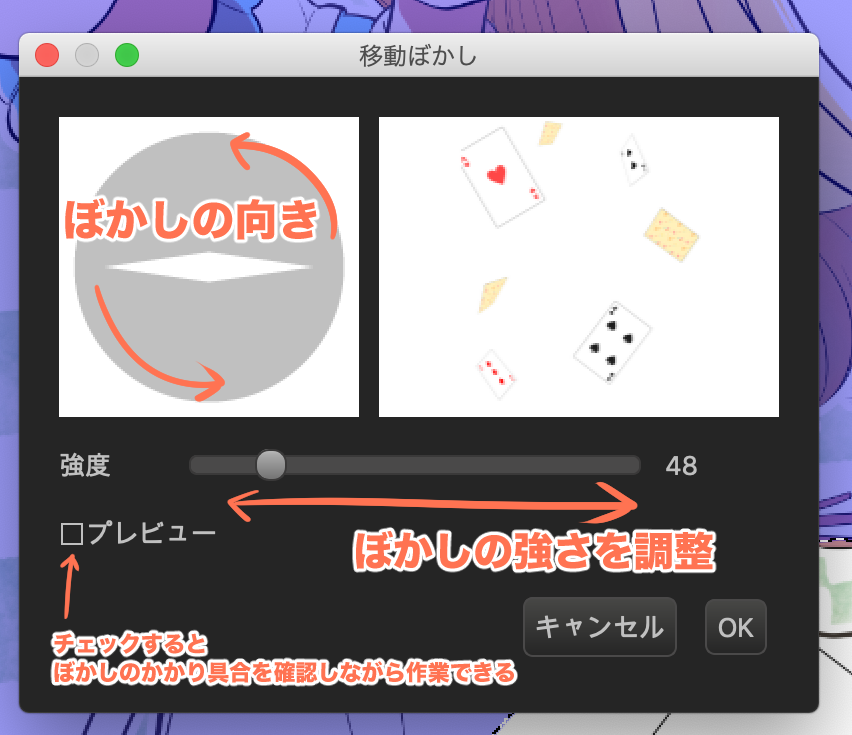
「왼쪽에 컴퍼스 모양으로 보이는 화면」에서 블러 방향(모션 방향)을 정할 수 있습니다.
빙글빙글 컴퍼스를 움직여 움직임을 줄 방향을 정합니다.
이번에는 트럼프 카드가 위에서 아래로 떨어지는 모양을 표현하고 싶었기에 컴퍼스를 세로 방향으로 하고 상하로 블러 효과를 주었습니다.
다음으로「강도」로 블러의 정도를 조정할 수 있습니다.
수치가 작으면 약하고, 수치가 크면 보다 강한 블러 효과가 들어갑니다.
강도 아래에 있는「미리보기」에 체크하고 강도바를 움직이면 실제로 어느 정도로 블러가 들어가는지 확인하면서 조정할 수 있습니다.
블러를 넣을 때 포인트
블러를 넣을 때 포인트는「가까이에 있는 것은 강하게, 멀리 있는 것은 약하게 넣어서 깊이감을 UP」시키는 것입니다.

때문에「트럼프 전부에 같은 강도로 블러를 넣는다」기 보다「트럼프 각각의 위치에 맞춰 블러의 강도를 바꿔준다」는 느낌으로 하면 보다 완성도 높은 표현이 됩니다.
- 가까이에 있는 것, 큰 것→블러를 강하게
- 멀리 있는 것, 작은 것→블러를 약하게
이번 일러스트일 경우엔 가장 앞에 있는 트럼프에 훨씬 강한 블러를 넣어줬어요.
그리고 뒤로 갈수록 약한 블러를 넣었습니다.
이렇게하면 보다 깊이감을 연출할 수 있습니다.

효과를 넣기 전과 후를 비교해보면 블러를 넣기만 했는데 이렇게 인상이 바뀌었습니다!
방향을 바꾸면 다양한 표현을 할 수 있다

모션 블러는 다양한 상황에서 활용할 수 있습니다.
트럼프는「위에서 아래로 떨어지는 표현」이었습니다.
그 외에도 다음과 같은 방향을 바꿔 응용할 수 있습니다!
- 가로로 고속 이동
- 세로로 낙하・상승
- 사선으로 액션
정리:모션 블러를 사용하면 손으로는 그리기 어려운 스피드 표현이 가능하다
오늘은「모션 블러로 스피드감・역동감을 준다」를 주제로 전해드렸습니다.
- 레이어를 확실하게 나눠둔다
- 가까이에 있는 것은 블러를 강하게
- 멀리 있는 것은 블러를 약하게
「모션 블러」는 손으로는 그리기 힘든 스피드 표현을 간단하게 할 수 있습니다.
여러분도 꼭 한번 메디방 페인트의「모션 블러」기능을 사용해보세요!
(글・그림/はらなおこ)
twitter:@nao_comic
\ We are accepting requests for articles on how to use /
























